【無料】動画に集中線を入れる方法とおすすめアプリ3選【2026年最新版】


YouTube でいろんな動画を見ていると、ただテロップや字幕を入れるだけでなく、面白い演出があったり効果音が入っていたりと視聴者を飽きさせない工夫が散りばめられています。
その1つが「集中線/強調線」です。びっくりしたシーンや、サプライズのシーン、またショックを受けたシーンや人や物などを目立たせたいシーンなど、集中線はさまざまな場面で使われていて、よりインパクトが増します。
よく見かけるけれど、自分で集中線を入れるとなるとやり方が分からないという方も多いのではないでしょうか?
今回は簡単に集中線を入れられるおすすめアプリ3選と、実際の集中線の入れ方を徹底解説していきます。動画にメリハリをつけてより面白い編集がしたいという方は必見です!
目次:
- 集中線/強調線を動画に入れられるおすすめアプリ3選
- 1位.スマホで集中線が簡単に入れられてプロ並みの編集を叶える「PowerDirector」
- 2位.集中線などのポップなエフェクトで動画を楽しくするなら「Capcut」
- 3位.動画編集の基本機能が揃っていて集中線の種類の豊富な「VLLO」
- 簡単!アプリで集中線/強調線を入れる方法
- 集中線/強調線って何?その効果は?
- まとめ
集中線/強調線を動画に入れられるおすすめアプリ3選
1位.スマホで集中線が簡単に入れられてプロ並みの編集を叶える「PowerDirector」

PowerDirector(パワーディレクター)は一般的にみなさんが思い描く集中線だけでなく、デザインもカラーも動きも様々な集中線のエフェクトがあらかじめ入っているので、お好みのものを選ぶだけ簡単に集中線がつけられるのが嬉しいポイント。
また、バラエティ番組でよく見るテロップに適したテキストデザインも豊富なので、集中線と合わせて使うと、より視聴者を飽きさせない効果的な動画に仕上がりますよ♪
集中線エフェクトが元から入っているアプリは少なく、一般的には無料の集中線の動画データを探してダウンロードし、アプリに取り込んで合成して…と複雑で面倒な作業が必要なのですが、PowerDirector は元から様々な種類の集中線や動画を囲むエフェクトが収録されているので、簡単に素早く編集することができます。
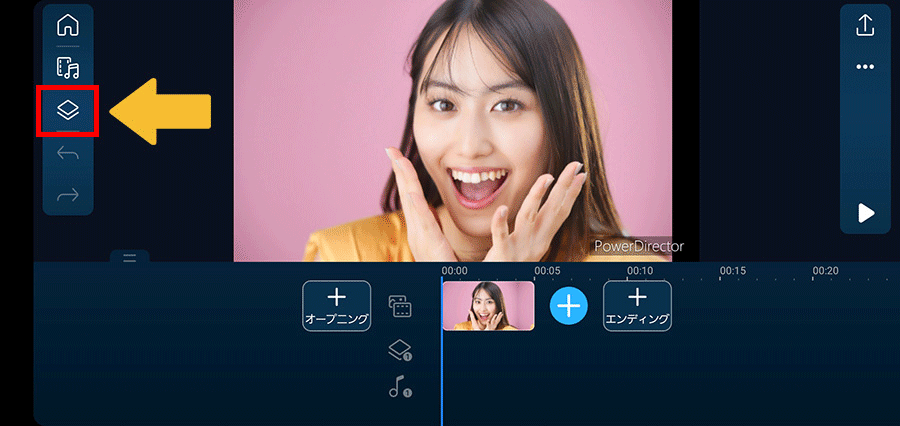
▲ 分かりやすい操作画面であっという間に集中線が入れられる!
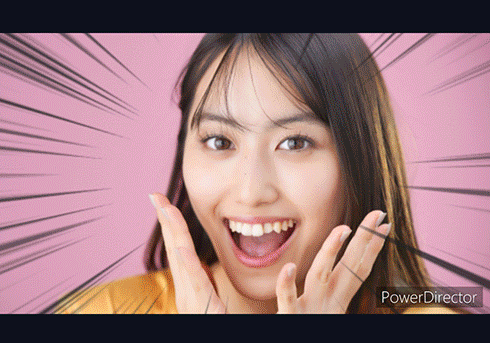
▲ 集中線や動画を囲むエフェクトの種類が豊富なので、様々な感情が表現できる!
今回の「簡単!アプリで集中線を入れる方法」では、この PowerDirector を使用して解説します。
PowerDirector には集中線以外にも動画のカットや音楽の挿入などの基本動画機能はもちろん、クロマキー合成やテンプレートでオープニング動画作成など、さまざまな便利機能が揃っています。
無料でインストールできますので、気になる方はぜひこの機会に上記のリンクよりダウンロードして様々な写真編集機能を体験してみてくださいね。
2位.集中線などのポップなエフェクトで動画を楽しくするなら「Capcut」
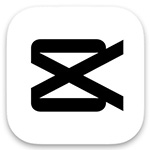
Capcut(キャップカット)スマホ1つで操作できるにも関わらず、 PC 用ソフト顔負けのクオリティの高い編集ができることで人気の動画編集アプリです。
特に TikTok と連携することで利用できる機能がたくさん搭載されているため、 TikTok が好きでよく使う方にもオススメです。好きな動画を選択し「エフェクト」→「動画エフェクト」→「バラエティ」の順で進むと、アニメでよくみるようなポップで楽しいエフェクトがたくさん出てきます。集中線はもちろん、動画をより面白くするための機能盛りだくさんですので、気になる方はぜひチェックしてみて下さいね。
3位.動画編集の基本機能が揃っていて集中線の種類の豊富な「VLLO」
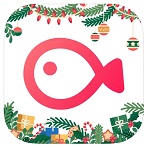
VLLO(ブロ)は文字やステッカーの追加、 BGM ・効果音・アフレコなどの音入れ、フィルター追加など Vlog などの動画を作るときの基本機能がバッチリ揃っています。
通常なら PC 用ソフトでやる操作もこのアプリならスマホ1つで簡単にできてしまいます。季節ごとや使用用途ごとに様々なステッカーがあり、「テンプレート」→「楽しい」の順にタップするだけで簡単に集中線もつけられます。こちらのアプリの特徴は、集中線の種類が豊富なところ。カラフルで様々なデザインの集中線があるため、他とは少し違った仕上がりの動画が作れますよ。
簡単!アプリで集中線/強調線を入れる方法
今回ご紹介したものはスマホで動画編集できるものばかりなので動画編集初心者さんでも気軽挑戦しやすいかと思います。気になるアプリはありましたでしょうか?
今回はランキング1位でご紹介しました「モバイル版 Power Director 」を使って、実際に集中線を入れる方法と、そこからさらにテキストを入れる方法を徹底解説していきます。
無料でダウンロードできますので、気になる方は下記からダウンロードして、一緒に編集してみてくださいね♪
ステップ 1:編集したい動画を読み込む
アプリを開いたら「16:9」でプロジェクトを作成し、編集したい動画を読み込みます。今回はこの犬が楽しそうに走っている動画をに集中線をつけていきます。
ステップ 2:集中線をつける
何も選択していない状態で左側の赤丸で囲った「オーバーレイ」をタップします。
スマホを縦向けにして編集する場合は、こちらのオーバーレイは表示されないので、画面下に表示される「装飾」をタップしてください。
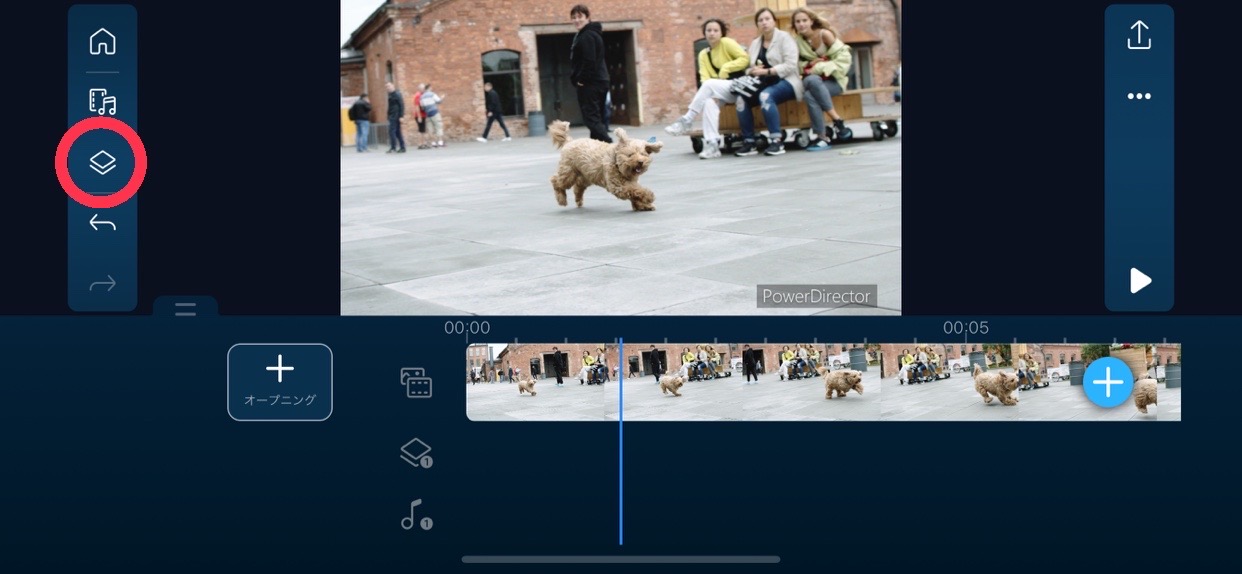
左下赤丸で囲った「装飾」の中の「フレーム」からお好きな集中線のエフェクトを選んでタイムラインに追加してください。いろんなタイプのデザインの動きのあるエフェクトがたくさん揃っています。
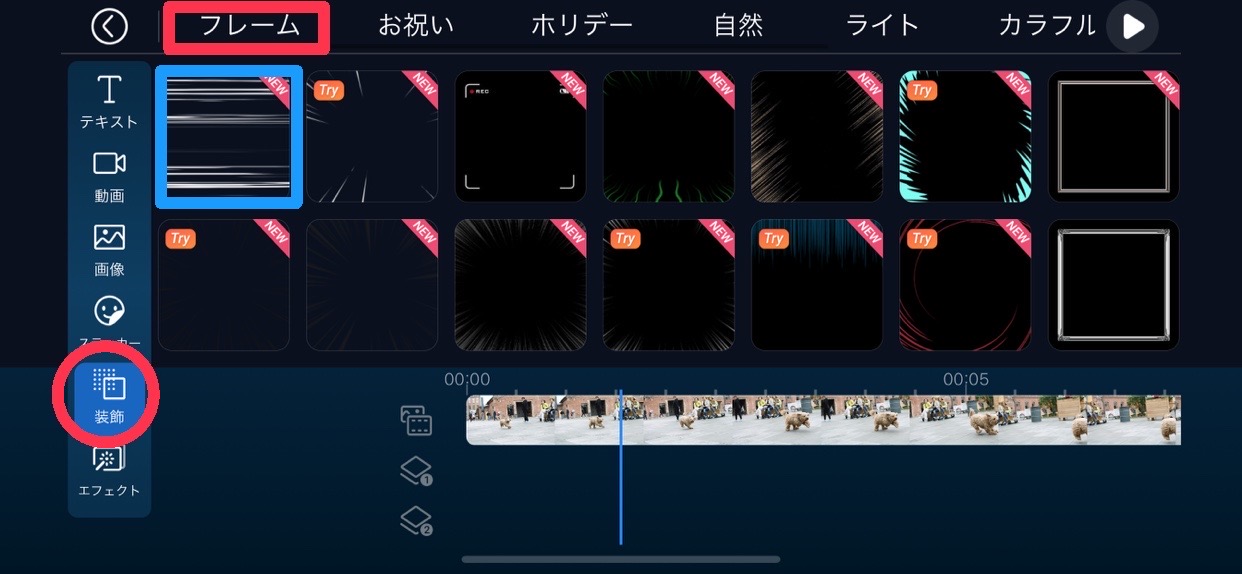
再生すると集中線が動き、犬が勢いよく走っている疾走感をより強調できますよ。
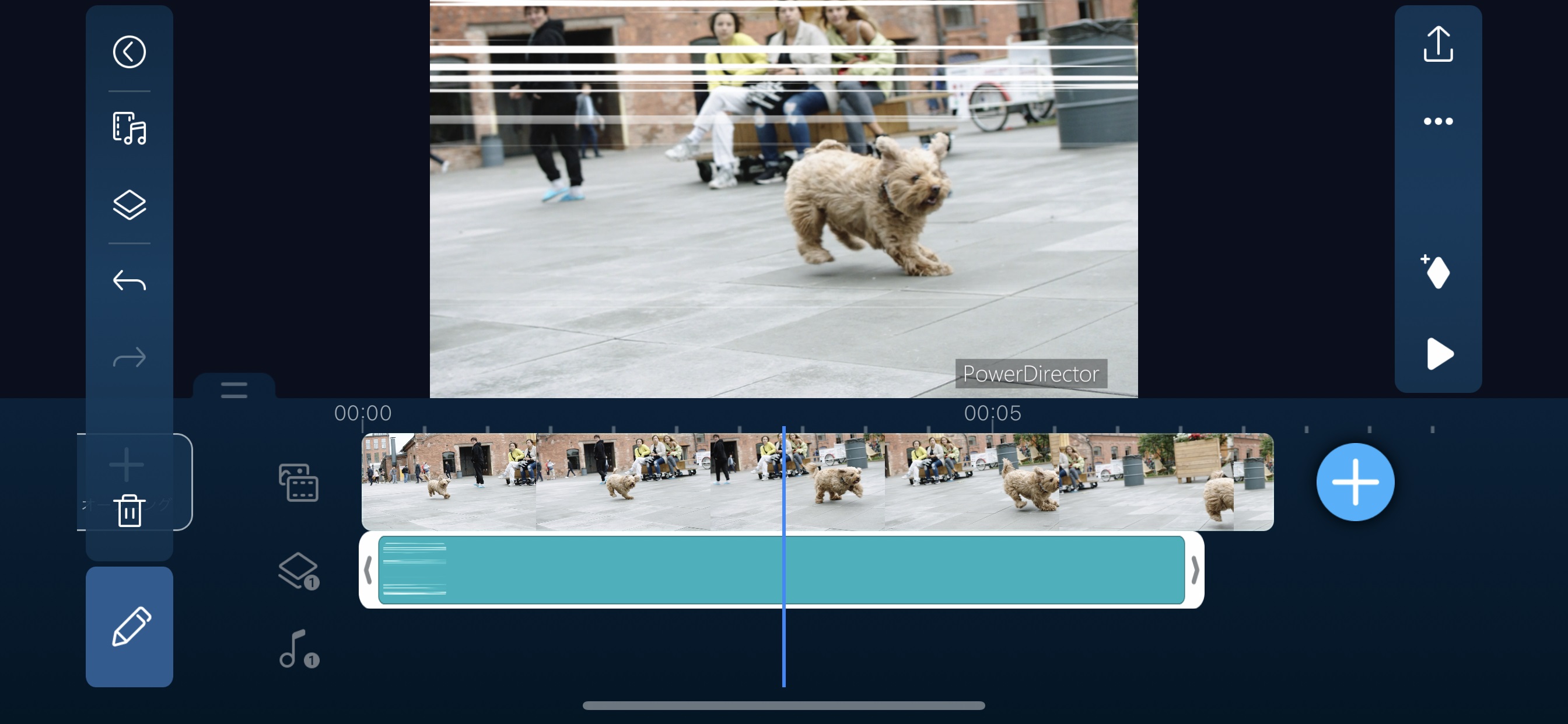
ステップ 3:+αの編集でテキストを入れる
再び、左の赤丸で囲った「オーバーレイ」をタップします。
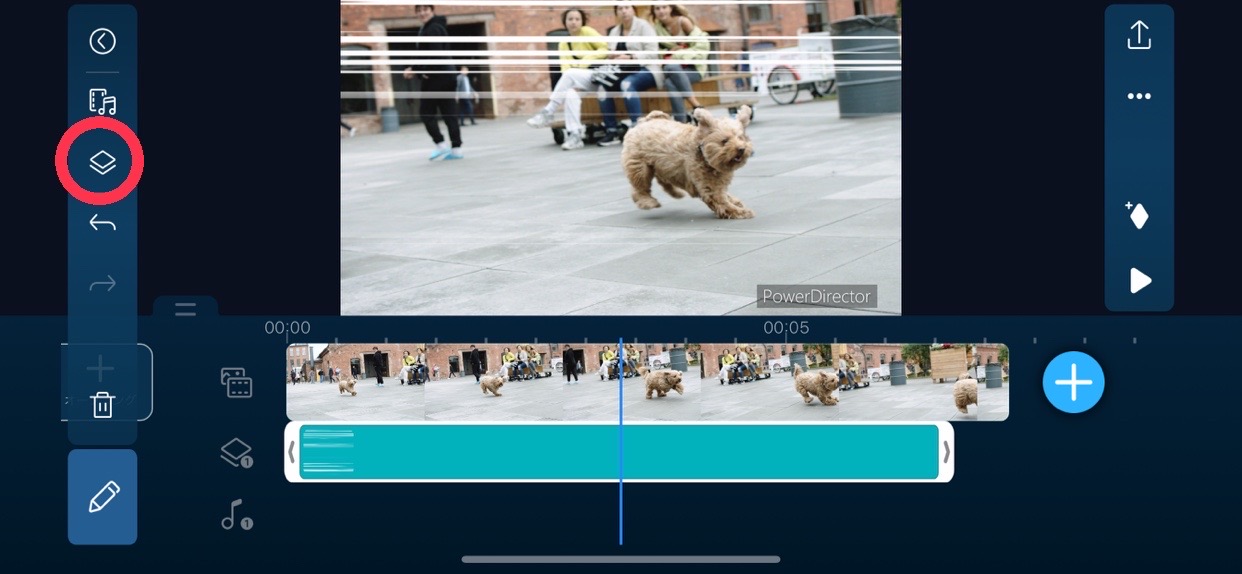
続いて、左の赤丸「テキスト」から「バラエティ番組」をタップし、動画の内容にあったテキストを選びます、今回は青四角で囲った「早い」のテキストを使用してみます。
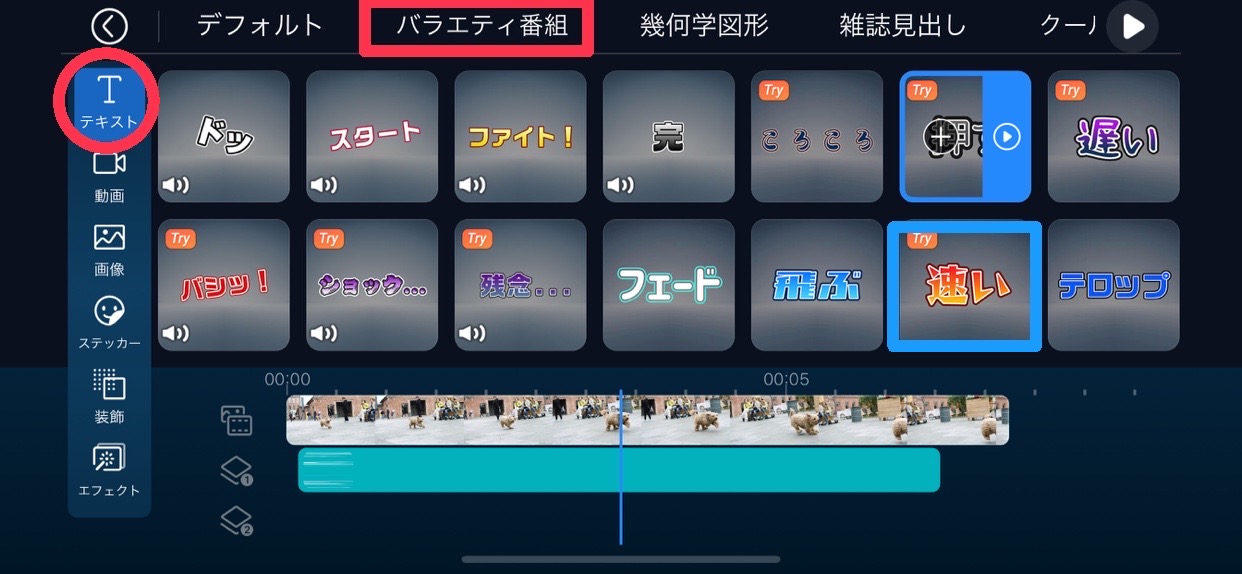
動画にあったお好みのテキストを選んだら、文の内容をお好きなものに書き換えてください。今回は「猛スピード!」に書き換えてみました。
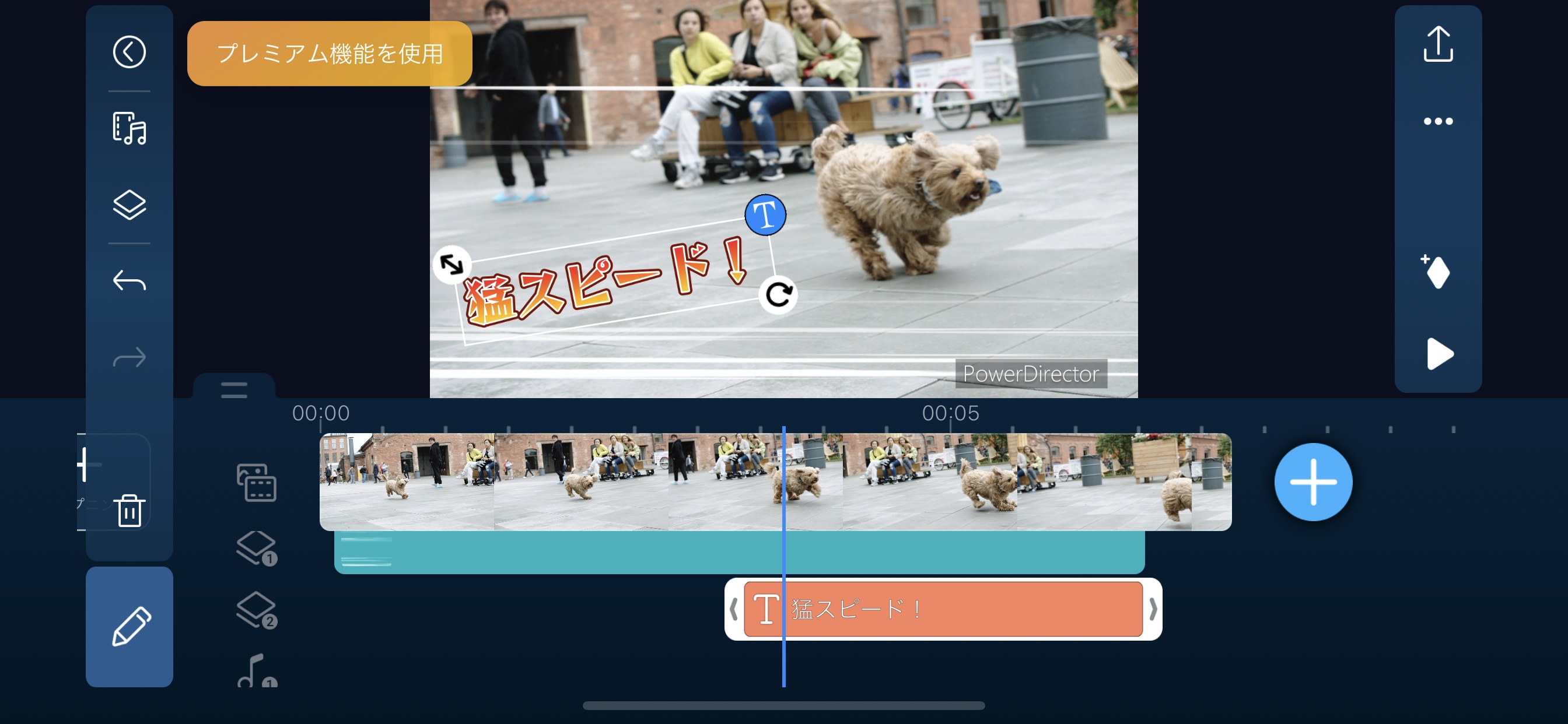
以上3つの簡単ステップと、集中線エフェクトをより効果的にするテキストの追加ができました。
下記が完成した動画です。集中線と目立つ文字で編集前と比べてより迫力のある動画に仕上がりましたよね。
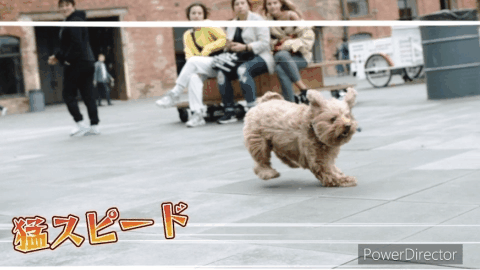
モバイル版 PhotoDirector には他ではあまり見ない珍しい集中線/強調線のデザインもたくさんありますので、他の集中線エフェクトも試してみます。猫が遊んでいる動画に集中線をつけていきましょう。
手順は先ほどと同じです。まずプロジェクトを「16:9」で作成し、動画を読み取ったら、何も選択していない状態で、左の赤丸で囲んだ「オーバーレイ」をタップします。
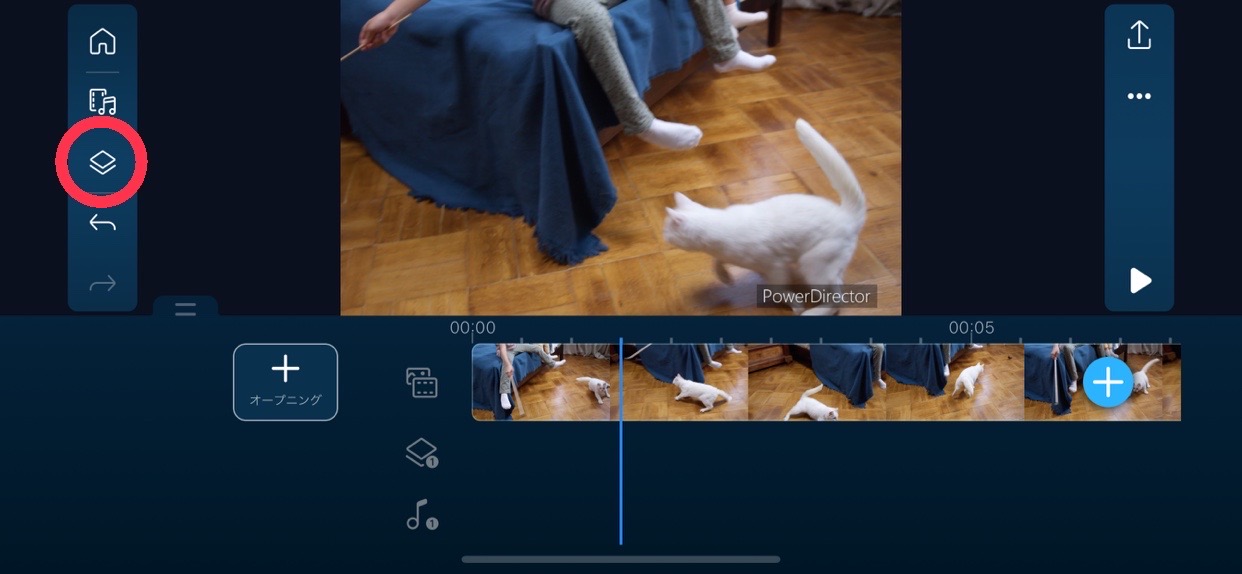
次に「装飾」→「フレーム」の順でタップし、今回は青四角で囲っている集中線を選びます。
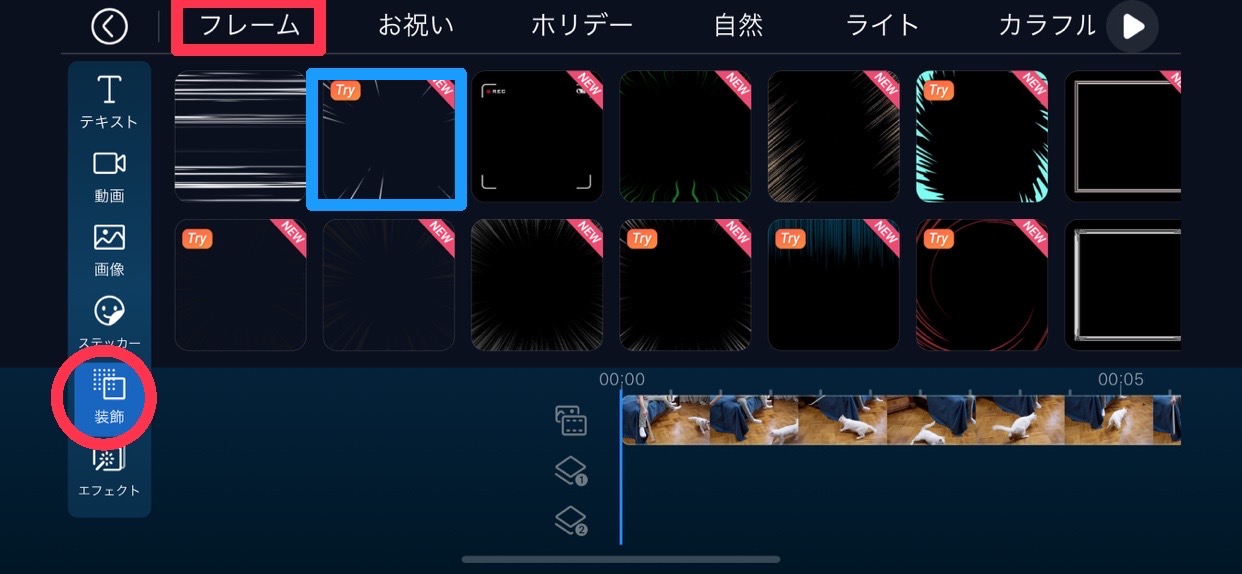
下のように、四方から中心にかけて注目を集める効果のある集中線がつきました。続いて再び左の赤丸「オーバーレイ」をタップします。
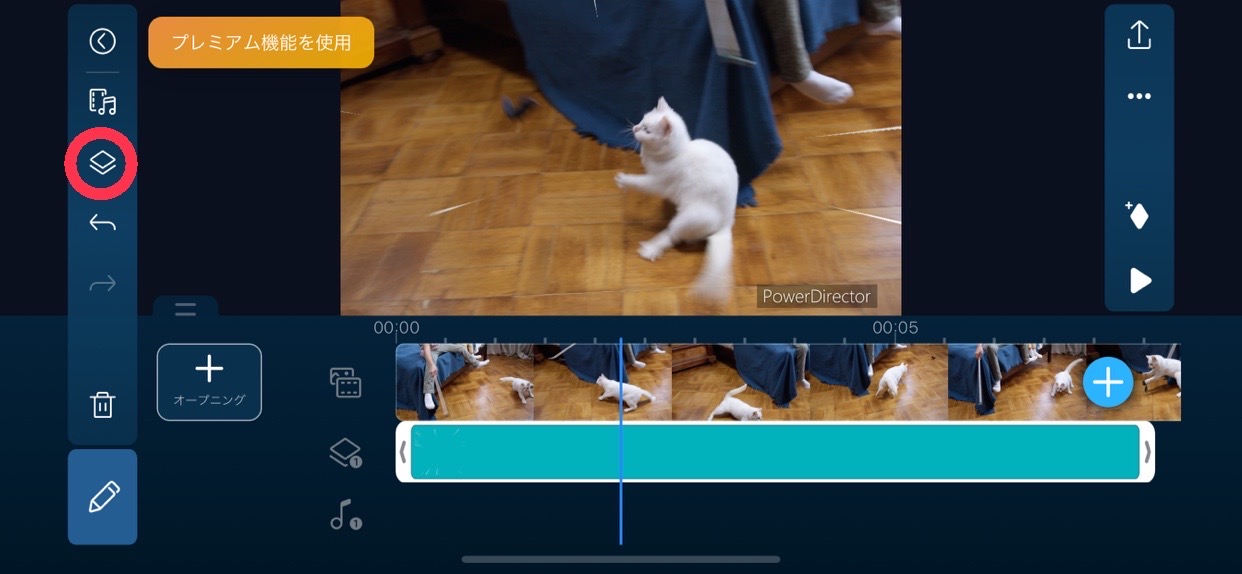
「テキスト」→「バラエティ番組」の順でタップしたら、今度は青四角で囲った「面白い」のテキストを選びました。お好みの文字に書き換えて下さいね。
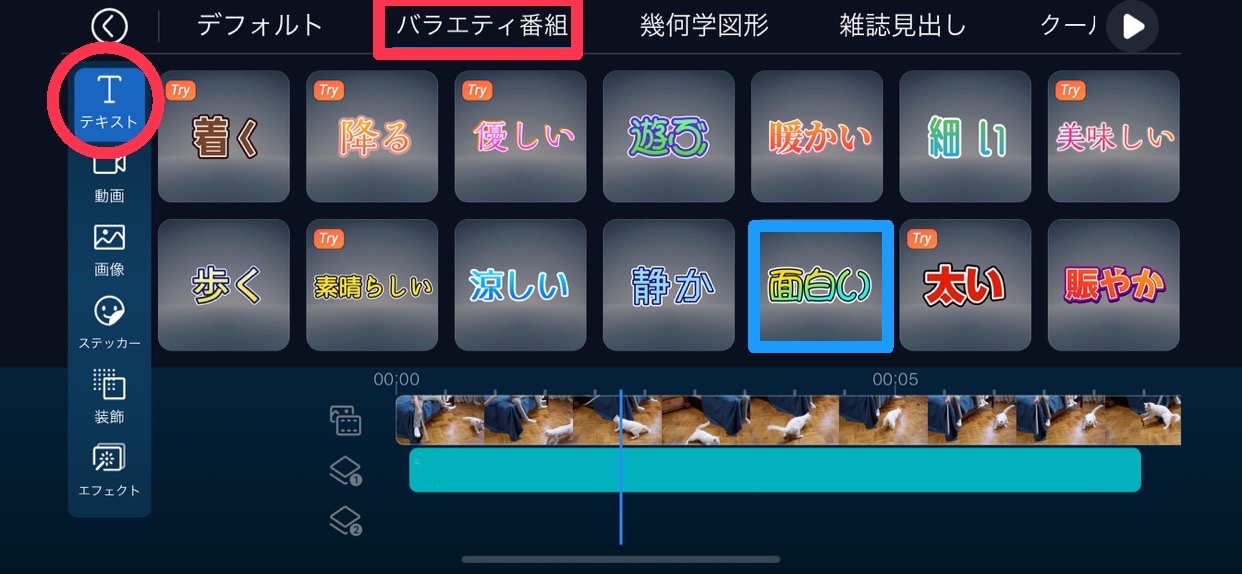
集中線とテキストの効果で猫がおもちゃで無我夢中に遊んでいる様子がより伝わる動画になりました。
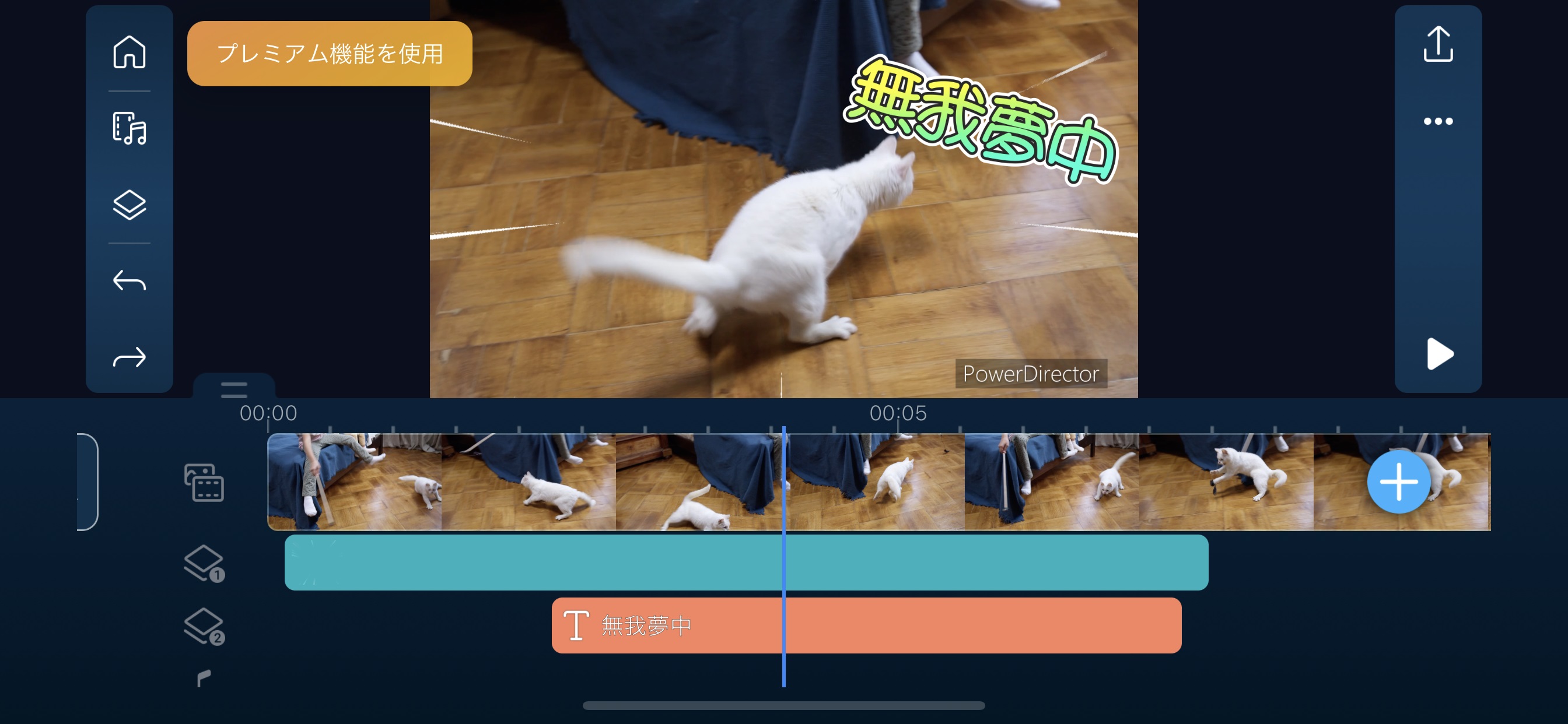
実際に動画で仕上がりを見ると以下のようになります。面白さが伝わってきますし、見ている側も思わず注目してしまいますよね。

集中線/強調線って何?その効果は?
「集中線」と聞いてパッとどのようなものか思い浮かぶ人は少ないかもしれませんが、実際に見てみると、ほとんどの人が「見たことある!」とピンとくると思います。
そもそも集中線ってどんなもの?
YouTube を見るとよく見かける、放射線状のこのラインを集中線(強調線、効果線、漫画線など)といいます。動画だけでなく漫画でもよく見かける手法なので見覚えのある方も多いかと思います。


集中線のもたらす効果
集中線を使うと、中心にあるものに注目させることができるので、目立たせたいものをより強調することができます。淡々と進むよりこういった手法を要所要所で挟むことによりメリハリのある、見ていて飽きない動画になるんです。また、集中線を入れるだけでなく、効果音も同時に入れるとよりインパクトが増しますよ。
PowerDirector には Meta Sound Collection などから無料で使える効果音もそろっています。
まとめ
動画編集をしていると、どんどんいろんな機能を使って見ていて楽しい、面白い動画を作りたくなりますよね。集中線などのエフェクトを上手に動画に取り入れると、視聴者を飽きさせず最後まで楽しく動画を見てもらうことができますよ♪
今回ご紹介したアプリはどれもスマホ1つで操作できるのに、本格的で楽しい動画に仕上がるものばかりです。いろんなパターンの集中線があるので、お気に入りのものを見つけてみて下さい。 今回、実際の集中線のつけ方でご紹介いたしました「モバイル版 PowerDirector 」は下記から無料でダウンロードできますので、気になる方はぜひ試してみて下さいね♪




